为推进正版软件化工作,满足在校师生对操作系统、办公软件的需求,学校采购了相关软件正版授权,建设了正版化软件管理服务平台,为校园网用户免费提供正版软件下载与激活服务。具体使用说明如下:
一、正版化软件管理服务平台说明
1.正版化软件管理服务平台仅限98858vip威尼斯下载师生使用。
2.正版化软件管理服务平台提供的正版化软件及版本有:
Windows:Windows11专业版、Windows10专业版、Windows 8.1 专业版、Windows8专业版、Windows7专业版;
Office办公软件: Office2021专业增强版、Office2019专业增强版、Office2016专业增强版、Office2013专业增强版、Office for Mac 2021标准版、Office for Mac 2019标准版。
WPS:WPS教育版
福昕PDF编辑器:Windows版、Mac版
杀毒软件:360终端安全管理系统
3.正版化软件管理服务平台激活客户端必须在校园网内可使用。进行激活操作时,请先检查自己的网络环境是否在校内。学生使用校园网请参看本文最后部分。
4.正版化软件管理服务平台已与统一身份认证系统集成,激活客户端安装过程中,请使用统一身份认证账号及密码进行登录。
5.安装Office软件时,请使用平台提供的卸载工具将以前系统安装的其他Office版本卸载干净。
6.激活说明
(1)正版化软件管理服务平台使用密钥管理服务(KMS)来激活Windows和Office。密钥管理服务(KMS)激活方式为周期性激活,180天为一个周期。客户端计算机的Windows和Office通过KMS激活后,激活状态将维持180天,这180天称为激活有效期。180天到期后,客户端计算机将回退到试用期状态,需要再进行激活。
(2)WPS下载后即可使用,无需激活。
(3)福昕PDF使用激活码激活,激活码见下载页面。
(4)360杀毒安装完成后自动连接校内服务器激活,病毒库定期自动连接校内服务器升级。
二、操作步骤
(一)登录正版化软件管理服务平台下载并安装正版软件
1.登录一网通办(http://i.zztrc.edu.cn/),从【业务系统】组中找到【软件正版化】服务入口,点击进入正版化软件管理服务平台。
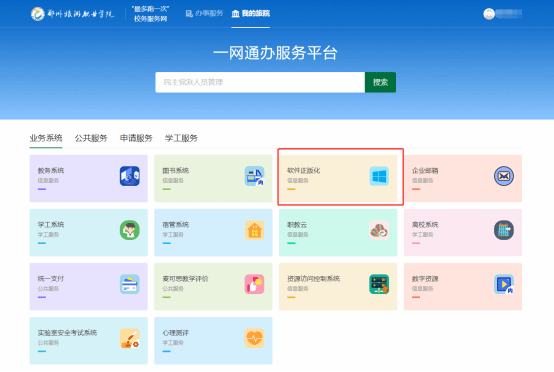
2.如图所示,从左侧列表中选择所需软件和对应版本,下载软件安装包。
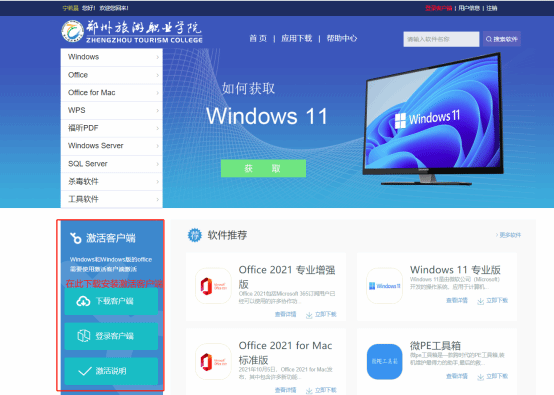
3.在本地浏览器下载文件夹中找到安装包,双击安装包进行软件安装即可。
(二)激活软件
1.Windows和office的激活步骤
激活时需要接入校园网,教师校外需通过VPN接入,学生使用校园网方式参看文章最后部分。
(1)根据平台网页上面的激活说明,安装所下载的激活客户端
(2)双击打开“正版化软件管理与服务平台”客户端

(3)在网页上点击打开激活工具(首次登录时需输入个人统一身份认证账号密码)
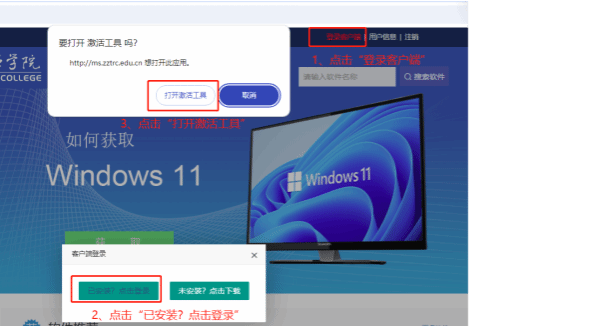
(4)登录成功后,点击左侧选项按钮,勾选需要激活的软件,然后点击“立即激活”
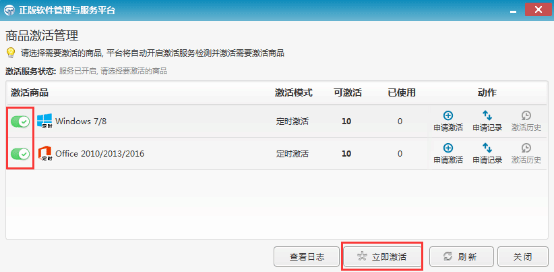
(5)激活完成后,屏幕右下角会弹出激活成功的提示。
至此,Windows和Office的激活已完成,可以选择卸载或继续保留此激活客户端。
注:如果激活失败可以在正版化页面的帮助中心查找解决方案
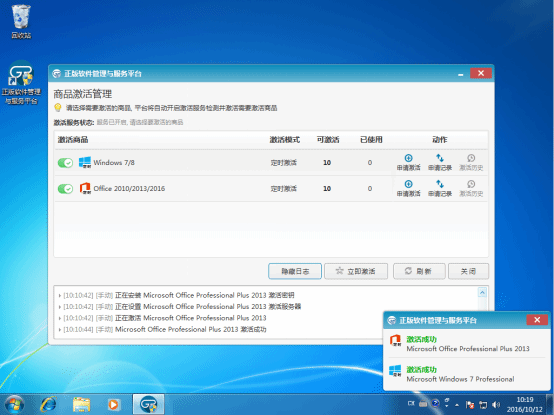
2.福昕PDF编辑器激活步骤
激活时需要接入校园网,教师校外需通过VPN接入,学生使用校园网方式参看文章最后部分。
(1)双击桌面图标打开福昕PDF编辑器。

(2)点击“激活”按钮。
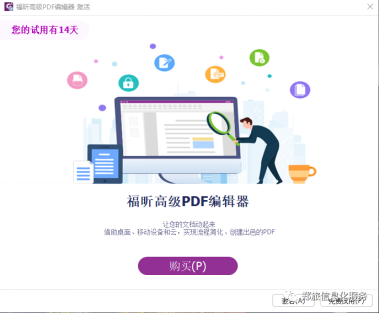
(3)在“永久授权”的输入框中,填入98858vip威尼斯下载专属激活码(见软件下载页面,如下图),并点击“激活”按钮。
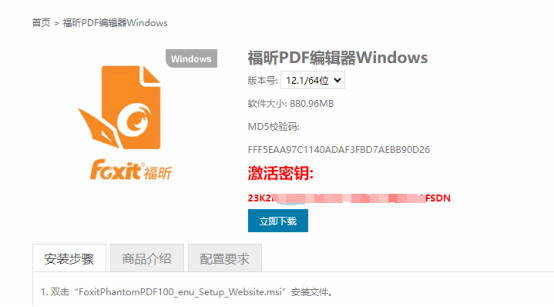
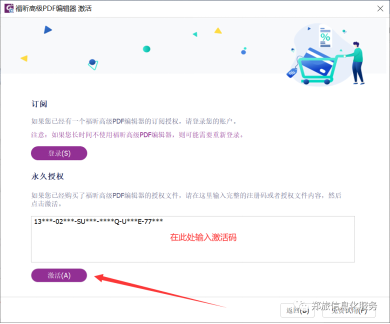
(4)点击“激活”后,会跳出需要填写用户名的弹窗(用户名可任意填写,如“超可爱的郑旅人”),在输入框中填写完毕后,点击“确定”完成激活,即可使用软件的所有功能。
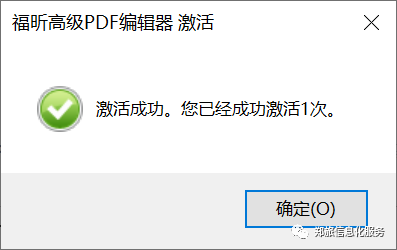
三、使用校园网的方法(学生版)
学校在图书馆内为学生提供免费无线网,无线网名称(SSID)为“ZZTRC-TSG-HW”,账号密码为个人统一身份认证账号密码。
注意:仅能在图书馆内使用。
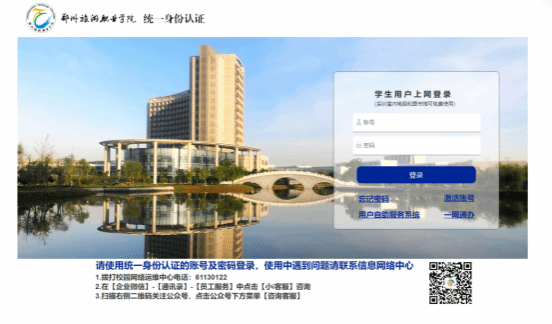
在联通校园服务中心办理联通卡的同学,需要将本地计算机的DNS修改为10.2.16.233后,方可对正版化系统进行激活,激活后再将dns改回即可正常使用。
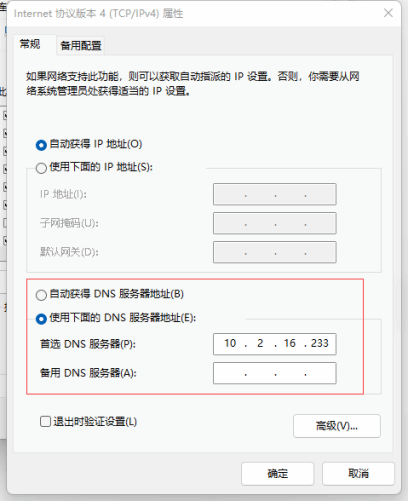
DNS的修改方法可以参考《DNS修改指南》